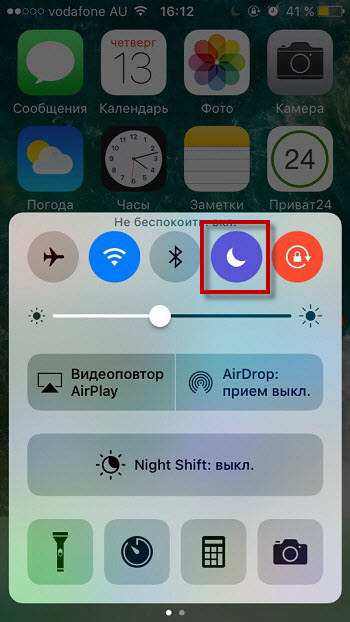Как отключить не беспокоить на iphone?
Guide-Apple
Самые интересные новости о технике Apple и не только.
- Помощь с Apple
- Новости
- Маски Instagram
- Эффекты Тик Ток
- Программы на iOS и macOS
- Советы
- Помощь с Apple
- Новости
- Маски Instagram
- Эффекты Тик Ток
- Программы на iOS и macOS
- Советы
Функция Не беспокоить на iPhone

Как вы знаете пользоваться айфоном весьма интересно и всегда можно найти какую-то неизвестную функцию вроде режима «Не беспокоить».
Этот режим появился еще в далекой iOS 6.0. С тех пор не многие начали пользоваться этим режимом, но если вы им заинтересовались, то сегодня я расскажу о нем все, что я знаю.
Что значит режим «Не беспокоить» или значок месяца на айфоне
Каждый человек ходит на учебу, работу или просто по своим делам. Бывают такие моменты, когда просто нежелательны звонки от разных абонентов и хочется оставить только самые важные номера. 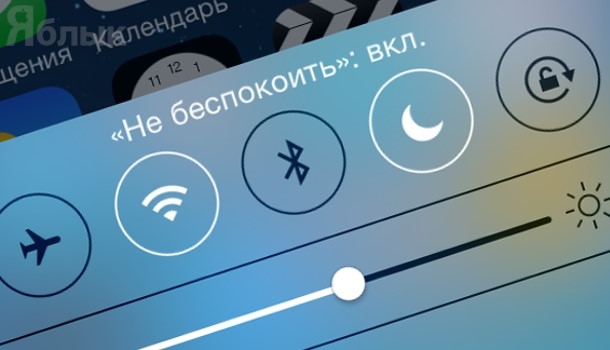
Функция с названием «Не беспокоить» как раз и предназначена для такого случая. Она просто отключает все звуки, которые вам напоминают о вызовах, либо когда приходят разные уведомления с приложений, либо просто обычные сообщения.
Настройки это функции весьма гибкие и они могут вам помочь пользоваться смартфоном более коректно в разных жизненных ситуациях.
Как отключить/включить режим «Не беспокоить»
Теперь давайте посмотрим где именно искать эту функцию и как ее вообще можно выключить или активировать. Обычно для этого используют два пути:
- Первый способ более простой и его можно найти на «Панели управление». Смахнув пальчиком снизу вверх отрывается панель и мы просто нажимаем на «Месяц».

Как только значок месяца становится фиолетовым и сверху справа появляется соответствующий значок, то это и является признаком активности режима. - Второй вариант занимает немного больше времени, но его тоже можно использовать. Зайдя в «Настройки» листам вниз и находим пункт «Не беспокоить», дальше напротив пункта «Вручную» просто делаем активный ползунок.
Этим способом пользуются единицы, но он есть и думаю вам полезно знать о его существовании.
В дальнейшем вы конечно же будете пользоваться только первым вариантом. Если хочется настроить параметры режима, то будем пользоваться шагами из пункта 2. Вот теперь как раз об этом и поговорим.
Как настроить режим «Не беспокоить»
Вот мы и дошли до параметров этого режима и будет проще если я расскажу немного о каждом из них:
-
Планирование режима. Если вы делаете активным пункт «Запланировано», то появляется подменю, в котором выбираем время начала и конца режима.
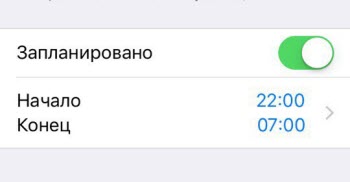
Очень удобно, если вы очень занятый человек и имеете в день только определенные свободные часы для разговоров.
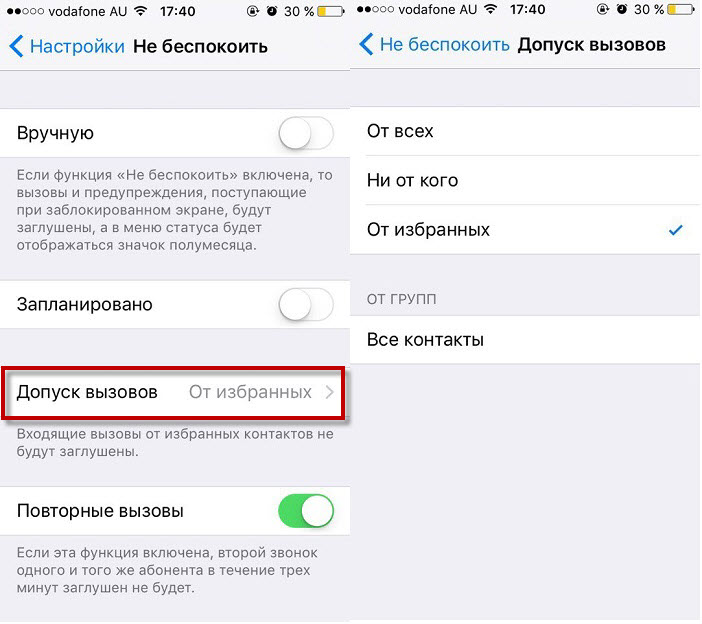
Если у вас на айфоне созданы группы контактов вроде «семьи» или «друзья», то они будут обязательно показаны внизу и вы тоже сможете выбрать эту группу.
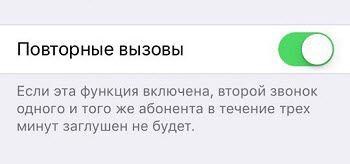
Это для крайних случаев, когда человеку реально необходимо к вам дозвонится и вы хотите перестраховаться.
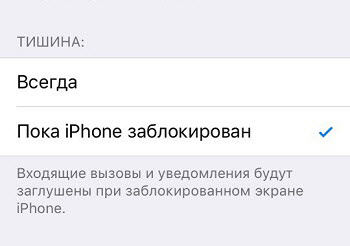
Если «Пока iPhone заблокирован», то соответственно люди смогут вам дозвонится при активном экране.
Ничего сложного нету, просто настраиваем все параметры под себя и пользуемся.
Выводы
У меня есть много у кого айфоны и практически все вообще не пользуются данной функцией с названием «Не беспокоить». Все пользуются ползунком для перехода на «Беззвучний режим», когда в любом случае будет просто вибрация.
Режим «Не беспокоить» и как его отключить

Режим «Не беспокоить» не самая раскрученная функция айфона, но она может оказаться крайне полезной, если вы за рулем, предстоит важная встреча или вы хотите провести время в тишине. Из этой статьи вы узнаете, как пользоваться, настраивать и, при необходимости, отключить на айфоне функцию не беспокоить.
- Что собой представляет режим «Не беспокоить» на iPhone
- Для чего нужна функция
- Как настроить режим «Не беспокоить»
- Как отключить функцию на iPhone
Что собой представляет режим «Не беспокоить» на iPhone
Когда эта опция включена на вашем смартфоне, все входящие звонки, смс и уведомления из приложений не будут отображаться на экране. Человек, который вам позвонит, услышит короткие гудки. После выключения режима «Не беспокоить», вам придут оповещения обо всех пропущенных вызовах.
Примечание: эта функция также автоматически включается, если вы активируете режим сна в приложении будильник.
Для чего нужна функция
Этой опцией удобно пользоваться на рабочих встречах, за рулем или просто когда вы проводите время с близкими и не хотите отвлекаться. Не волнуйтесь, если забыли отключить режим не беспокоить в айфоне: это произойдёт автоматически по прошествии заданного времени или когда вы поменяете геопозицию.
Как настроить режим «Не беспокоить»
В этой сложной опции есть множество дополнительных настроек, которые позволят кастомизировать её работу под себя. Разберем подробнее все дополнительные возможности этого режима.
Чтобы активировать режим «Не беспокоить»:
- Смахните экран вверх: вы окажитесь в пункте управления;

- Активируйте функцию нажатием на иконку с полумесяцем;
- Удерживайте эту иконку, чтобы перейти в настройки: вы сможете указать время, в течение которого до вас не будут доходить входящие звонки. Доступны два варианта – один час и до завтрашнего утра или сегодняшнего вечера в зависимости от времени суток;

- Также можно выбрать вариант «До моего ухода из геопозиции», тогда телефон самостоятельно выйдет из тихого режима, как только вы покинете место, где его активировали;
- Для более подробных настроек выберите строчку «Расписание».
На экран с детальной конфигурацией режима можно попасть через настройки айфона.
- Запланировано. Активируйте опцию и назначьте промежуток времени, в которой телефон самостоятельно уйдет в тихий режим. Здесь же можно включить затемнение экрана блокировки на указанное время.

- Тишина. Вариант «Всегда» заглушает все входящие вызовы и уведомления вне зависимости от того, заблокирован смартфон или нет. Если выбрать вторую строчку, то входящие звонки станут доступны, когда телефон разблокирован.

- Телефон. Здесь вы можете назначить контакты, от которых вы будете получать входящие звонки даже в режиме «Не беспокоить». Это могут быть все абоненты, избранные из вашей записной книжки или группа контактов, которую вы выберите. По умолчанию эта функция блокирует звонки ото всех.


- Повторный вызов. Настройка на тот случай, если вам звонят по важному делу: если за три минуты звонок от абонента повторится, то iPhone не будет его заглушать.

- Не беспокоить водителя. Опция разработана для тех, кто за рулем. Её можно активировать вручную, когда садитесь в машину или настроить один из дополнительных режимов. Вариант «Автоматически» поставит ваш телефон на «Не беспокоить», как только заметит, что вы едете (обнаружение движения по GPS). Также можно настроить активацию функции после подключения к Bluetooth машины или системе CarPlay.


- Автоответчик. Если вы используете эту настройку, то все, кто позвонил на ваш телефон, пока он находился в режиме «Не беспокоить», получат сообщение. Вы можете выбрать, кто из контактов получит сообщение в случае звонка (никто, те кто звонил недавно, избранные или все), а также сочинить текст для этого сообщения.



Как отключить функцию на iPhone
Зайдите в пункт управления (смахните экран вверх с самого низа) и повторно нажмите на иконку с полумесяцем, чтобы выключить опцию.
Есть второй, более сложный, вариант того, как отключить «Не беспокоить» на iPhone:
- Зайдите в «Настройки» -> «Не беспокоить»;

- Поставьте самую верхнюю кнопку на странице в режим «выкл».
Режим «Не беспокоить» на iPhone, iPad и Mac: как правильно настроить и пользоваться
Представим, что вы выработали у себя очень хорошую привычку – ложиться спать, а потом вставать в одно и то же время. Но ваши друзья, родные и коллеги не всегда знают или хотят считаться с вашим распорядком дня. Самый простой способ избежать звонков и сообщений посреди ночи – гибко настроить режим «Не беспокоить» на iPhone, iPad и Mac.
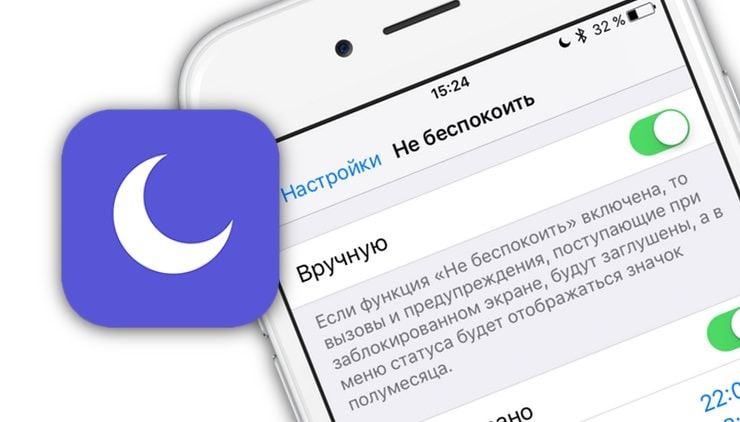
Функция «Не беспокоить» есть в iOS начиная с 6-й версии операционки, в OS X — начиная с релиза Mountain Lion. Но и сегодня не все знают, что режим можно настроить на автоматическое включение и выключение в удобное для вас время. В результате каждый вечер гаджет будет уходить в «тихий» режим сам по себе.
В этой статье мы покажем, как запрограммировать режим «Не беспокоить» на автозапуск и автоотключение – и как сделать так, чтобы не пропустить важный звонок.
Обратите внимание – настройки придется вручную вводить на каждом устройстве, такая информация не синхронизируется через iCloud.
ПО ТЕМЕ:
- Бесшумный режим на iPhone и режим «Не беспокоить» – отличия.
- Что происходит со звонками и SMS, когда вы в режиме «Не беспокоить» на iPhone или iPad.
Как настроить режим «Не беспокоить» на iOS (iPhone, iPod Touch, iPad)
1. Откройте Настройки и выберите пункт Не беспокоить.
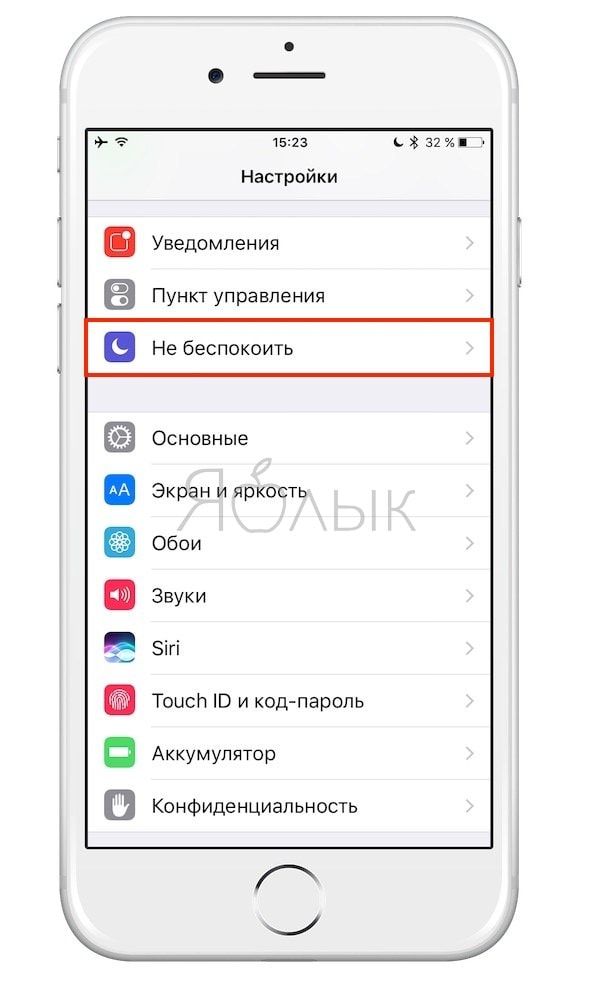
2. Активируйте ползунок справа от надписи Запланировано.
3. Укажите время, когда iPhone не должен досаждать вам звонками, SMS и сообщениями из мессенджеров (например, с 23:00 до 08:00).
4. В пункте Допуск вызовов выберите группы контактов, которые могут вам звонить по важным делам. Есть три варианта: От всех, Ни от кого, От избранных. Последний означает, что связаться с вами смогут только контакты, которые находятся во вкладке Избранное телефонной книги вашего iPhone (чтобы узнать, кто там есть сейчас, зайдите в приложение Телефон и перейдите на вкладку Избранное).
5. Ещё один ценный пункт — Повторные вызовы. Если вы запретили беспокоить себя всем или разрешили делать это только избранным, а опция Повторные вызовы включена, то «Не беспокоить» разрешит дозвониться до Вас любому абоненту, который звонит уже второй раз за последние три минуты. Оставлять ли эту функцию включенной? Каждый решает для себя сам.
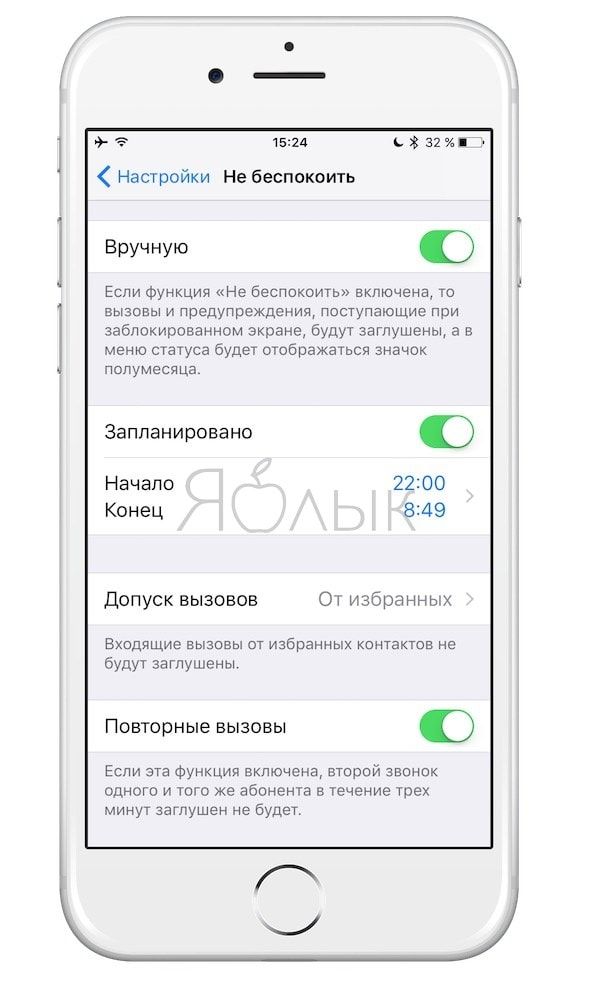
Готово! Теперь ваш iPhone или iPad в заданное время сам сначала активирует, а затем деактивирует режим «Не беспокоить». Понять, что режим включен, можно по иконке со значком луны (она появится в строке уведомлений справа). Чтобы отключить и опять включить «Не беспокоить» вручную, откройте меню Пункт управления (свайп вверх от нижнего края экрана) и нажмите на «лунную» иконку. На заданное ранее автоматическое расписание включения-выключения это никак не повлияет, ещё раз настраивать систему не придется.
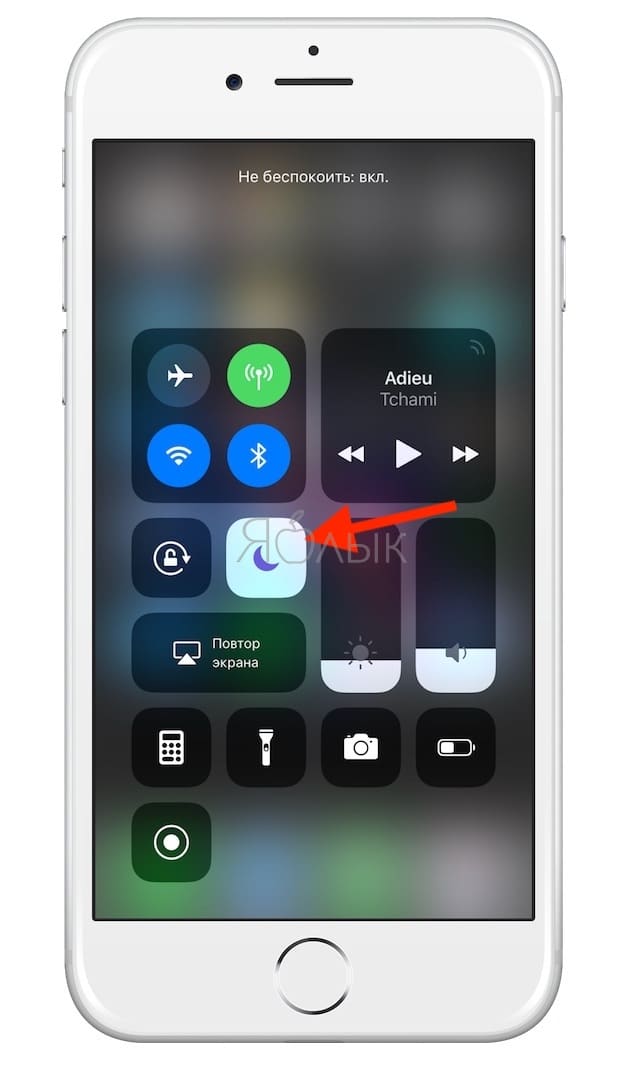
Начиная с iOS 12 режим «Не беспокоить» в Пункте управления получил дополнительные возможности для быстрой настройки при нажатии с усилием соответствующей кнопки.
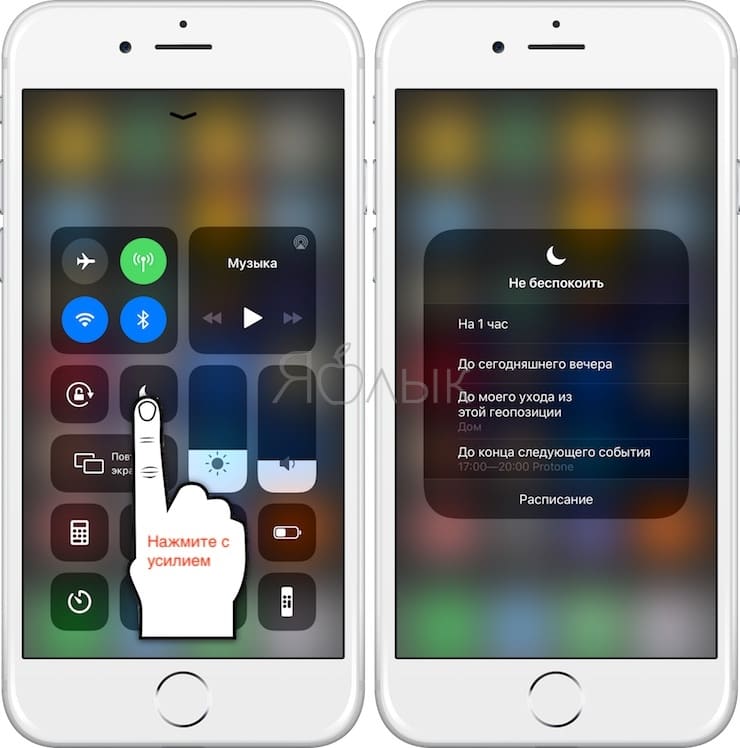
После включения режима «Не беспокоить» в строке меню (статус-баре) появится значок с изображением месяца.
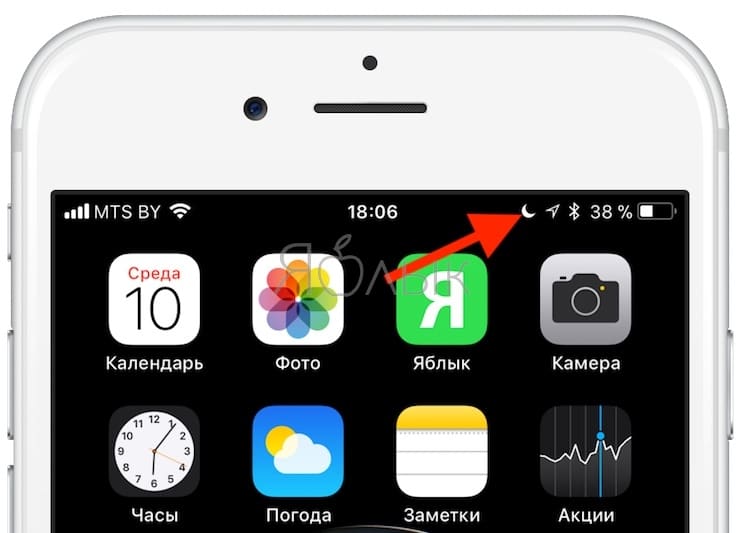
При активированной функции «Не беспокоить» для звонящего абонента будет всегда «занято».
Для чего нужна опция Отход ко сну?
Начиная с iOS 12 (инструкция по установке) в разделе Не беспокоить появилась новая опция под названием «Отход ко сну». Смысл нововведения заключается в отключении самих уведомлений, а не только звука. Другими словами опция Отход ко сну позволяет скрывать уведомления о новых сообщениях с экрана блокировки до утра (но при желании их все же можно просмотреть в Центре уведомлений).
Более подробно этот режим описан в этом материале.

Как настроить режим «Не беспокоить» на Mac
1. Откройте Системные настройки на вашем Мас.
2. Кликните по пункту Уведомления.
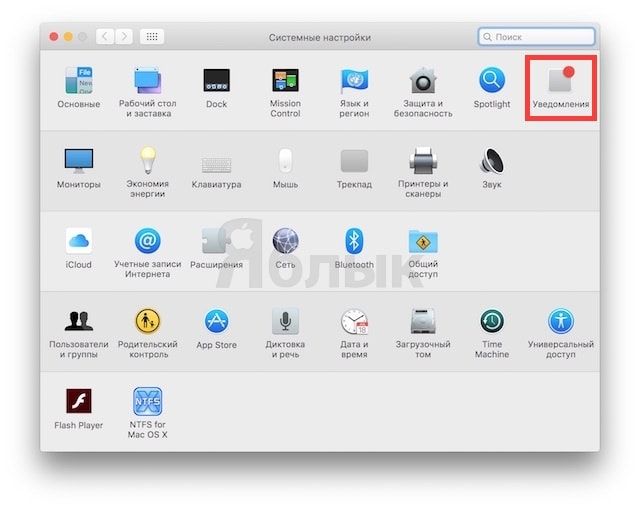
3. Выберите в левой колонке меню Не беспокоить и поставьте «галочку» напротив надписи Включить функцию «Не беспокоить». Укажите подходящее время.
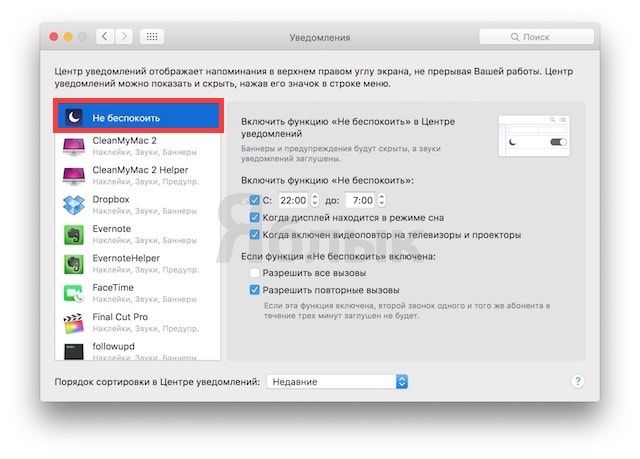
4. Настройте дополнительные опции. При включенной функции «Не беспокоить» при желании вы можете:
- а) разрешить все вызовы или
- б) разрешить только повторные вызовы (Mac пропустит звонок, если абонент звонит вам второй раз в течение трех минут).
Для отключения функции «Не беспокоить» вручную кликните по иконке Центра уведомлений в строке состояния,
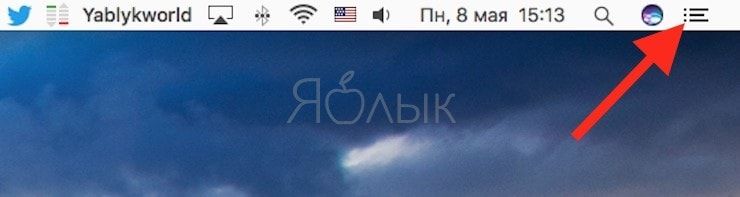
а затем, прокрутите вверх до появления переключателя с соответствующей надписью.
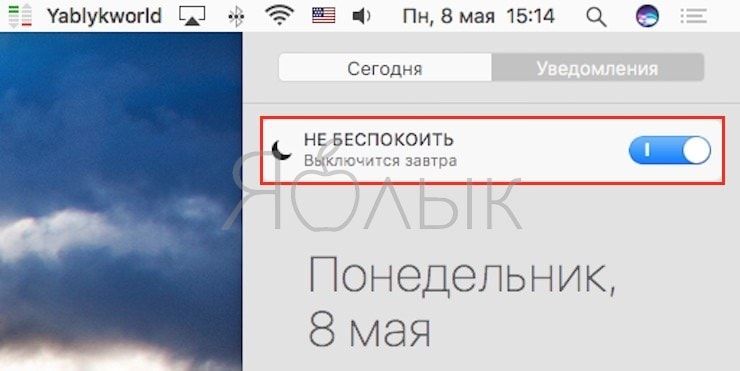
Готово! Режим «Не беспокоить» настроен и на вашем Мас. Теперь компьютер в указанное время заблокирует все входящие уведомления – даже тогда, когда Мас находится в режиме сна или в режиме вывода изображения на большой экран.
Функция «Не беспокоить» на iPhone: что означает, как работает
время чтения: 3 минуты
Центр уведомлений на гаджетах Apple предоставляет отличную возможность следить за событиями. Но оповещения из приложений, почты и звонки не всегда вовремя и могут отвлечь или помешать. Потому, начиная с iOS 6 появилась на Айфоне функция «Не беспокоить», которая позволяет скрыть уведомления и блокировать все голосовые сигналы, вибрацию и пр. на момент, когда телефон заблокирован. Рассмотрим функцию в подробностях.

Функция «Не беспокоить на iPhone»
Для начала рассмотрим, как отображается функция не беспокоить на iPhone и что означает.
Для того, чтобы понять включена функция не беспокоить на Айфоне или нет, достаточно посмотреть на верхнюю панель, при активации на ней будет виден значок месяца. Именно он дает понять, что функция активирована.
Функция не беспокоить на iPhone как работает? При его активации:
- Все уведомления будут сохраняться в центре и их можно будет просмотреть, но оповещения о них приходить не будут.
- В зависимости от настроек будут заблокированы все звонки или определенные.
- В более новых версиях iOS доступна настройка на автоматическое включение, когда вы за рулем, на совещании, спите и т.д.

Как включается режим «Не беспокоить»
Для активации можно использовать два варианта, через панель управления, или в настройках телефона.
Для панели управления:
- Смахиваем экран вверх для открытия панели.
- Нажимаем на значок месяца.

- Открываем настройки.
- Пункт «Не беспокоить».
- Активируем функцию.

Настройка режима
В зависимости от версии iOS и модели телефона возможности могут быть расширены, например, какие функции и возможности iPhone 10 будут наиболее полезны, вы можете узнать в отдельной статье.
Стандартно вы можете сделать следующее:
- Включить функцию.
- Настроить активацию по времени. Для этого в настройках нужно включить «Запланировано» и выбрать промежуток времени, в который будет активен режим.
- Здесь же настраивается работа, постоянно или только в режиме блокировки.

В числе функций на последней версии iOS выделяется:
- «Допуск вызовов». Для настройки вызовов, нужно перейти в пункт «Допуск вызовов», где можно заблокировать все звонки, разрешить только отдельным людям или группам контактов.
- «Режим сна». При его активации все звуковые сигналы будут выключены, а поступившие оповещения можно будет посмотреть в соответствующем разделе Центра уведомлений.
- «Тишина». Позволяет полностью отключить все звуковые сигналы в то время, когда телефон заблокирован.
- «Повторные вызовы». Еще одной настройкой выделяется допуск повторного вызова. Т.е., если она активна, то при повторном звонке от одного абонента в течение 3 минут он не будет заглушен и человек дозвонится.

Не беспокоить водителя
Также, начиная с 11 версии iOS, появилась функция «Не беспокоить водителя». Для ее включения нужно:
- Перейти в «Настройки», открыть «Пункт управления» и зайти в раздел «Настроить элементы управления».
- После найти функцию и активировать ее.

При ее включении:
- Все звуковые сигналы будут выключены. При этом, если кто-то будет звонить или писать сообщения, то автоматически получит ответ, что вы находитесь за рулем.
- Экстренные оповещения, сигнал будильника или таймера отклонятся не будут.
- Уведомления поступают таким же образом, как и при активном режиме «Не беспокоить», имеется возможность настройки вызовов, аналогично с этой функцией.
- При использовании навигатора оповещения, рекомендации и другие сигналы от нее будут поступать.
- Для использования устройства нужно вручную отключить режим.

Можно настроить условия включения:
- Автоматически, при движении. iPhone самостоятельно определяет, что вы быстро движетесь и включает режим.
- При подключении телефона к беспроводной системе авто.
- Ручная активация.
Также можно включить принудительную активацию, что полезно родителям молодых людей, которые недавно получили права. Т.е. пока автомобиль движется полноценно использовать смартфон будет невозможно.
Режим «Не беспокоить» на iPhone — отключение и настройка
Проблема с ночными звонками от знакомых и незнакомых людей может лишить сна не только обладателя престижного гаджета, но и всю его семью. В качестве решения проблемы был создан режим «Не беспокоить» на iPhone. Отличная функция помогает избавиться от неожиданных звонков, а в качестве бонуса разработчики предусмотрели ее гибкую настройку. Функционал можно включать по первому желанию или расписанию. Второй вариант более удобен – однажды подключив его, можно не волноваться о ночном пробуждении из-за людей, забывающих посмотреть на часы.
Что означает функция «Не беспокоить» на iPhone
Режим «Не беспокоить» на айфоне помогает избавиться от нежелательного общения или предупредить навязчивые сообщения от неадекватных абонентов. Пользователь может оставить самые важные для себя номера: коллег по работе или близких, известия от которых не вызовут недоумение в ночные часы.

Включение и отключение режима
Функционал предназначается для случаев, когда владелец престижного гаджета собрался отдыхать и не желает общаться с посторонними. При его помощи отключается любое звуковое сопровождение:
- звонков;
- СМС-сообщений;
- сигналов от электронной почты;
- мелодии при поступлении новостей от социальных сетей.
Важно! Гибкая настройка поможет обладателю смартфона не вызывать неудовольствие коллег на работе или преподавателей на учебе (они не будут слышать навязчивые мелодии). Многие пользователи предпочитают включать ее в вечернее время, перед сном.
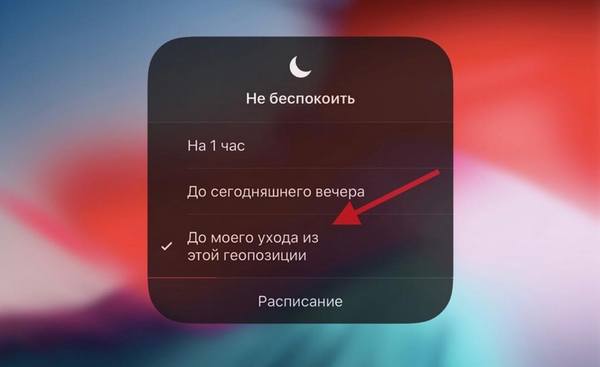
Как работает режим «Не беспокоить» и «Тишина» на айфоне
Ответ на вопросы, режим «Не беспокоить» на iPhone зачем и что это за функционал – прост. С его помощью владелец смартфона может отключать уведомления, вызовы и сообщения, которые приходят даже при заблокированном устройстве. Он помогает разрешить звонки от определенной группы абонентов и запретить их поступление от всех остальных.
В функционале выделяют следующие категории:
- «Запланировано». Настройка позволяет указать точное время активации режима и его отключения. Многие пользователи предпочитают отключать звуковое сопровождение в 10 вечера и подключать его обратно не раньше 8 утра. Такой подход помогает избавиться от необходимости ежедневного включения/выключения звука на смартфоне.
- «Допуск вызовов». Важная настройка, при помощи которой можно указать определенную группу собеседников, на них указанный режим не распространяется. При их звонках вызов действует в штатном режиме, в список обычно вносят родственников: родителей, детей, супругов.
- «Повторный вызов». При настойчивых попытках дозвониться на телефон, второй звонок проходит в стандартном режиме. Полезность данного функционала находится под сомнением: некоторые неадекватные абоненты (или не совсем трезвые лица) могут набирать номер нескончаемое количество раз.
- «Тишина». Позволяет выбрать два варианта событий. При одном она будет функционировать даже при разблокированном смартфоне, при втором – только когда девайс находится в блокировке.
Важно! Пользователь при помощи функционала может выбрать для себя наиболее удобный подход к проблеме ночных звонков. «Тишину» чаще используют в рабочее время или при нахождении в общественных местах (кинотеатрах, музеях, театрах и пр.).
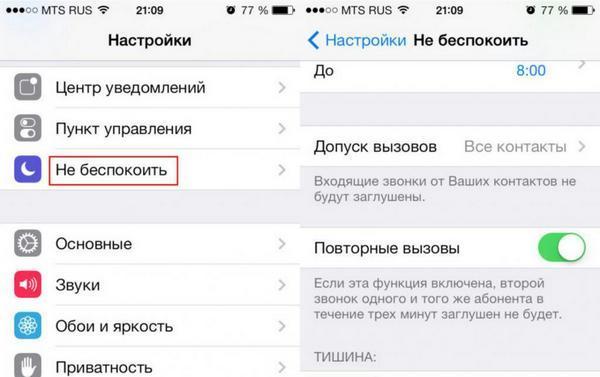
Включение и отключение режима «Не беспокоить» на айфоне
Еще проще разобрать с вопросом: «Не беспокоить» на айфоне – где искать и что это. Для включения или выключения на гаджете можно пройти по двум путям.
Каждый пользователь выбирает наиболее удобный для себя способ:
- Первый вариант считается более простым и его осуществляют через «панель управления». По экрану проводят сверху вниз, ждут открытия блока и в нем отыскивают надпись «месяц». После нажатия на него ярлык луны изменяет цвет на фиолетовый, а с правой стороны сверху появляется соответствующий ярлык – он является признаком работоспособности режима.
- Второй потребует немного больше времени, но и им часто пользуются. Пользователь должен войти в меню «настройки», пролистать список вниз и отыскать подраздел «не беспокоить». После возникновения на дисплее вариантов, выбирают блок «вручную» и переводят ползунок в активное положение.
Второй вариант используется единицами, но и о нем необходимо знать. Он чаще применяется при желании провести дополнительную настройку параметров режима. Отключение функционала проводится в обратном порядке.
Как отключить или подключить режим «Тишина» на айфоне
Самый простой вариант выключения и включения звукового сопровождения на смартфоне – это пользование переключателем, который расположен над клавишами регулировки уровня громкости (с левой боковой стороны корпуса).
Интересно! У многих пользователей автоматическое отключение уже вошло в привычку, и они неосознанно тянутся к кнопкам при входе в общественные места, на работу или учебу.
Указанный способ помогает избавиться от звукового сопровождения при звонках, приходе сообщений или уведомлений, во время игры. Но при входящем вызове телефон начнет вибрировать, а при получении СМС – будет зажигаться экран.
В первом случае пользователю нужно пройти по такому пути:
- Зайти в главное меню и переместиться в подраздел «тактильные сигналы и звонки».
- Сместить ползунок в левую сторону возле блока «вибрация в бесшумном режиме».
Важно! Вне зависимости от проведенных действий, дисплей по-прежнему будет загораться при получении уведомлений или сообщений. Это функционал полностью выключить невозможно.

Отключение вибрации на смартфоне
Изменение настроек функции «Не беспокоить»
Вариации напрямую зависят от версии операционной системы. В стандартных изменениях для айфонов серии S и остальных типажей можно провести следующее:
- включить или отключить функционал;
- активизировать режим строго по определенному времени.
Во втором варианте нужно перейти в основное меню и подключить блок «запланировано», указав промежуток, в котором будет активным режим. Там же можно уточнить нюансы: постоянно ли будет функционировать система или только при блокировке.
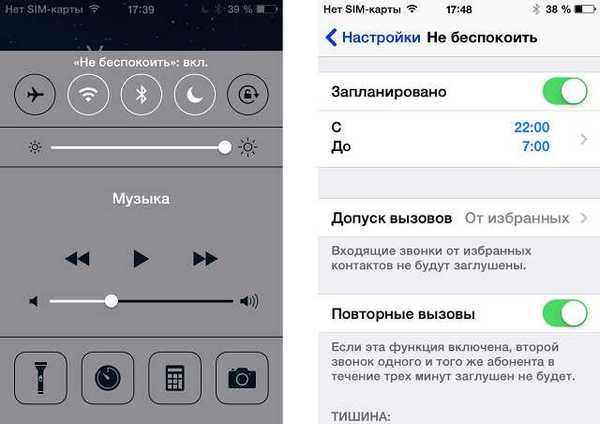
В последних версиях операционной системы можно отрегулировать:
- «Допуск вызовов». Для этого перемещаются в одноименный подпункт и выбирают подходящие действия. Можно полностью заблокировать все звонки или выделить разрешения отдельной группе лиц (через группу контактов).
- «Повторные вызовы». Пользователь может дополнительно разрешить дополнительный вызов. При повторном звонке от одного и того же абонента он легко дозванивается, вне зависимости от установленного режима. Входящий вызов должен длиться около 3 минут.
- «Режим сна». Его активация приводит к остановке всех звуковых сигналов. Поступающие сообщения можно просматривать при помощи «Центра уведомлений».
- «Тишина». Допускает остановку всех звуков во время блокировки смартфона.
Начиная с 11 версии операционной системы, в гаджетах возникла новая возможность – «Не беспокоить водителя». Чтобы ее подключить, необходимо проделать следующие шаги:
- В основном меню найти «Пункт управления».
- Через него перейти в подраздел «Настроить элементы управления».
- В блоке отыскать указанный функционал и провести его активацию.
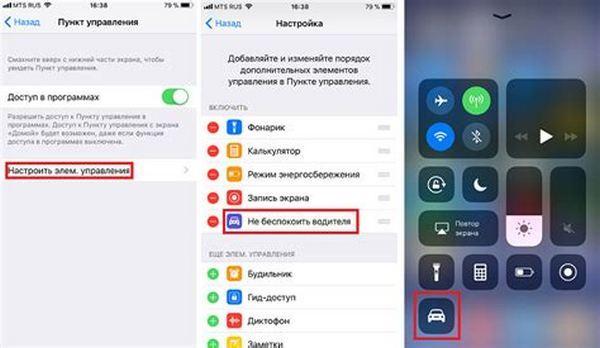
Не беспокоить водителя
При работающем режиме «Не беспокоить водителя» пользователь получает полезные возможности:
- Отключение любых звуковых сигналов. При попытках абонентов написать или позвонить, они будут получать автоматическое сообщение, что собеседник находится за рулем автомобиля.
- Любые экстренные извещения (сигналы от таймера или будильника) не отклоняются и выполняются в стандартном режиме.
- Все уведомления поступают так, что при активации «Не беспокоить» можно отрегулировать вызовы (значит звонить сможет определенная группа лиц).
- Если водитель пользуется навигатором, то все голосовые сообщения о направлении и иные сигналы продолжат поступать.
Пользователь может самостоятельно регулировать условия включения функционала: в автоматическом режиме (смартфон будет самостоятельно измерять скорость передвижения) или при подключении устройства к беспроводной системе в автомобиле. Последний вариант – ручная активация.
Важно! Для неопытных водителей существует «Принудительная активация». В момент движения она не позволит полноценно пользоваться смартфоном, что позволит избежать потери внимания и создания аварийной обстановке на дороге.
Что делать, если не работает режим «Не беспокоить» на iPhone
Специалисты считают, что неработоспособность функционала маловероятна при стабильных версиях операционной системы. Существует версия, что нерабочее состояние связано с допуском вызовов в подразделе «От всех», когда должен стоять вариант «Ни от кого».
Если режим полностью не функционирует, то проблема решается следующим алгоритмом:
- Из главного меню переходят в раздел «Основные».
- Выбирают блок «Сброс».
- Нажимают клавишу «Сбросить все настройки» и при необходимости вводят пароль для ограничений.
- Подтверждают запрос системы.
Важно! Пользователь должен выбирать именно «Сбросить все настройки». Если по ошибке будет нажато «Стереть настройки и контент», то устройство вернется к первоначальному состоянию, заводским установкам.
Обычно после правильного выполнения схемы нужный функционал становится стабильным. Это означает, что входящие вызовы не будут блокироваться даже при отключенном «Не беспокоить».
NET.Гаджет
Портал о продуктах Apple
Режим
не беспокойтесь на iPhone
Режим не беспокоит iPhone. очень полезная функция, которая не известна каждому владельцу «яблочного» устройства. Он предназначен для полного отключения звука во время вызовов, уведомлений, когда устройство заблокировано. Этот режим на iPhone 5 и других смартфонах от Apple позволяет владельцу гаджета выбирать, в какое время и от каких абонентов он хочет получать звонки.
Как включить и дезактивировать Режим не беспокоиться на iPhone
Если вы все еще не знаете, что означает полумесяц iPhone, мы сообщаем, что этот знак указывает на то, что активная функция не мешает. Кстати, в других смартфонах этот значок указывает на спящий режим устройства.
Существует два способа включить или отключить эту функцию:
- Вам нужно перейти в раздел настроек и выбрать «Do not беспокоиться».
- Выберите «Manual» в настройках, затем режим включится мгновенно или настройте расписание.

Как изменить настройки режима?
Если владелец смартфона из Apple хочет, чтобы звонки и уведомления, сопровождаемые звуковыми сигналами, не беспокоили его в какое-либо конкретное время дня, вам необходимо следить за настройкой расписания. Как это сделать?
Чтобы установить расписание в
iPhone
вам необходимо сделать следующее:
- Введите настройки.
- Выберите параметр «Не беспокоить».
- Включите раздел «Запланированный».
- Выберите правильное время.
Кроме того, в замечательных устройствах от Apple предоставляется выбор вариантов для получения уведомлений, звонков или уведомлений:
Что происходит с iPhone в режиме «Не беспокоить»
Многие пользователи «яблочных» устройств заинтересованы в вопросе того, что абонент видит и слышит, кто пытается связаться с кем-то другим, если последний имеет такое устройство на своем устройстве Режим. И второе. это тот, кто вызывается. Смог ли он понять некоторые признаки того, что кто-то пытается связаться с ним или отправить сообщение. Затем мы откроем завесу секретности и ответим на эти вопросы.
Пользователь, который набирает абонента в режиме «Не беспокоить», постоянно будет слышать звуковой сигнал в телефоне, указывающий, что номер занят. Тот, кто не хочет принимать звонки в настоящий момент, дисплей во время разговора не будет сигнализировать каким-либо образом, что звонок включен. Экран не загорается, и никаких других символов не появляется, дисплей будет темным. Но когда пользователь активирует экран, на нем появится сообщение о том, что вызов или SMS были пропущены. Другими словами, все входящие вызовы и SMS будут отражаться и сохраняться в истории. Но их получение на устройстве никак не указывается, и особенно это касается звуковых предупреждений.
Как настроить и использовать «Не беспокоить» на iPhone
В В этом видео мы мы поговорим о том, как вы можете использовать стандартную функцию iOS Не это.
Не беспокоить на iOS
Перезагрузка удаленных клипов с основного канала.
Иногда владельцу гаджета Apple требуется блокировать вызовы от любого абонента. Это можно сделать, поставив этого человека в так называемый «черный список«В настройках смартфона эта опция присутствует. Но следует сказать, что заблокированный абонент может легко проверить доступность номера, позвонив с другого телефона.
Как заблокировать входящие звонки на iPhone
Функция черного списка уже присутствовала на седьмой версии iOS, а затем была сохранена в более поздних версиях. восьмом и т. Д. С тех пор любой пользователь iPhone может отправить раздражающего абонента в этот список, и эта процедура выполняется очень легко , Должен сказать, многие поклонники Apple были довольны этой функцией. Но сегодня он успешно реализован не только в смартфонах, но и в обычные мобильные телефоны. Если вы добавите лишний контакт в черный список, звонки от него не придут.
Чтобы добавить определенного абонента из ваших контактов на смартфоне от Apple до черного списка, выполните следующие действия:
- Перейдите в меню телефона, затем на последних вкладках или в разделе контактов.
- Нажмите на контакт, чтобы открыть информацию об этом.
- Спуститесь по окнам и активируйте функцию блокировки этого абонента. Контакт будет выполнен в черный список, и вы больше не будете получать от него звонки.
Если позже вы хотите разблокировать одного или нескольких подписчиков в черном списке, перейдите в меню настроек вашего смартфона, выберите раздел телефона и заблокированную вкладку. Здесь вы можете разблокирует контакты, сделав интуитивно понятные действия.
В меню справки пользователь может удалить контакт из списка заблокированных контактов, а также добавить новые контакты в черный список непосредственно из адресной книги.
Вы можете видеть время заблокированных подписчиков в разделе настроек с тем же именем.
Если вы заблокированы
При вызове iPhone, на котором номер пользователя был занесен в черный список, он услышит очень длинный звуковой сигнал, который резко прерывается, а затем последовала строка коротких звуковых сигналов. Эти звуки имитируют занятость комнаты. В устройстве, которое вы вызываете, ничего не будет отображаться вообще.
Но, услышав такую комбинацию звуков, называя кого-то на смартфоне, вы не должны сразу думать, что вы были заблокированы. Чтобы узнать причину, отправьте другу сообщение в iMessage. Кто не знает, это специализированная служба от Apple для обмена сообщениями между пользователями «яблочных» гаджетов. И если вы отправите тестовое SMS-сообщение, оно не будет доставлено, о чем система сообщит вам об этом, это явный признак того, что вы были заблокированы.
Способ скрыть ваш номер
Если вы хотите скрыть свой номер при вызове другого абонента, используйте специальную функцию на своем телефоне. Такая функция часто предоставляется производителем устройства, но иногда ее можно получить только у поставщика услуг, и эта услуга оплачивается, хотя ее стоимость обычно мала.
Чтобы скрыть свой номер от других абонентов, которым вы совершаете звонки, в настройках телефона отключите переключатель отображения номера. Если в этом разделе вы обнаружите, что слайдер не отображается, это означает, что служба должна будет связаться с компанией связи.